Как вернуться к Windows 10 после установки Windows 11
Microsoft Windows 10 Windows 11 Герой / / July 30, 2021

Последнее обновление

Вы пробовали Windows 11 Insider Preview и решили, что она вам не нравится? У вас есть 10 дней после обновления, чтобы вернуться к Windows 10. Вот как.
Microsoft выпустила предварительную версию Windows 11 Insider Preview, которую вы можете установить и попробовать даже если оборудование вашего компьютера не соответствует строгим требованиям.
Если вы решите, что вам не нравится Windows 11 или у вас есть проблемы с ней, и вы хотите вернуться к Windows 10, вы можете легко сделать это в течение 10 дней после обновления. Если вы подождете более 10 дней, вам придется переустановить Windows 10.
После отката к Windows 10 вам придется переустановить некоторое программное обеспечение, но ваши данные должны быть сохранены. Однако рекомендуется сделайте резервную копию ваших данных в любом случае. Если вы используете ноутбук, рекомендуется не отключать его от сети на время отката.
Как вернуться к Windows 10
Чтобы вернуться к Windows 10, перейдите в Пуск> Настройки в Windows 11.
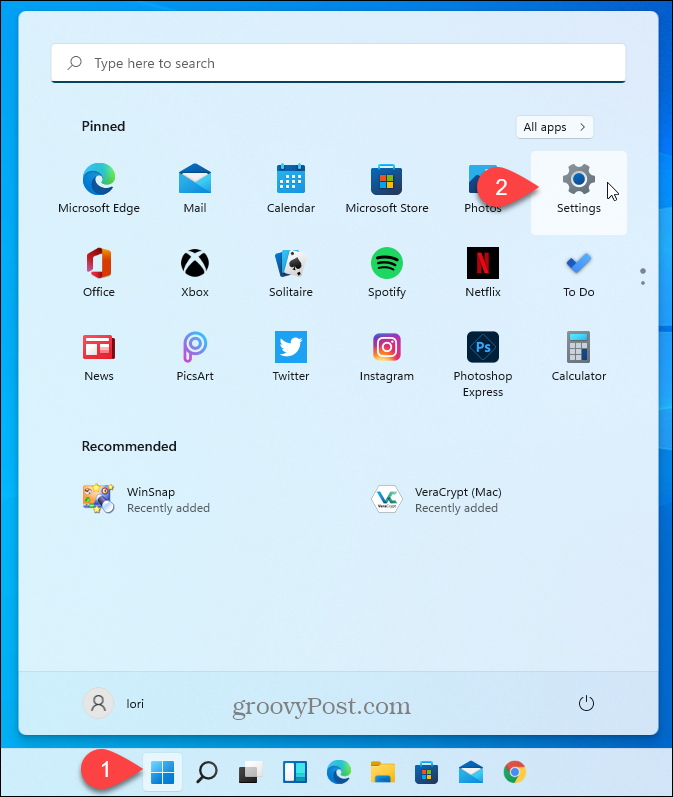
Перейти к Центр обновления Windows и выберите Расширенные опции.
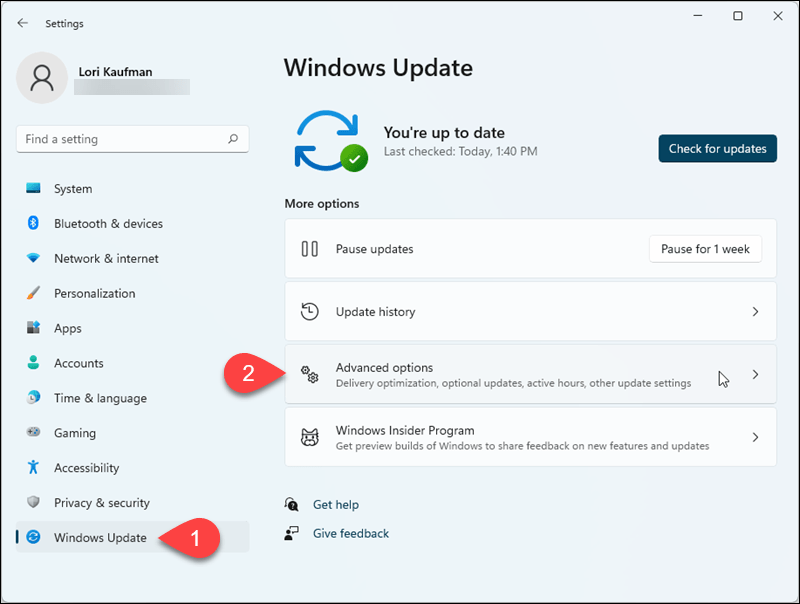
Нажмите Восстановление на Расширенные опции экран.
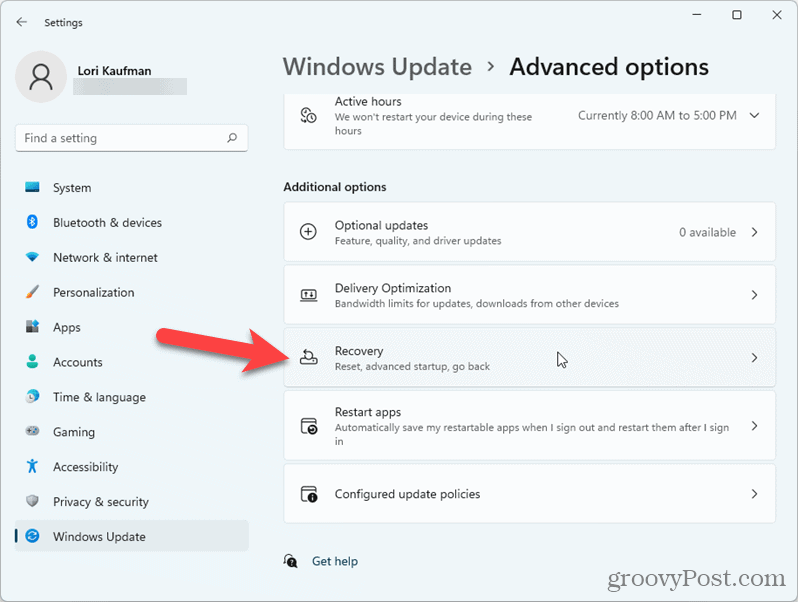
Нажмите Вернись на Восстановление экран.
Если вы ждали более 10 дней с момента обновления до Windows 11, Вернись опция неактивна и недоступна.
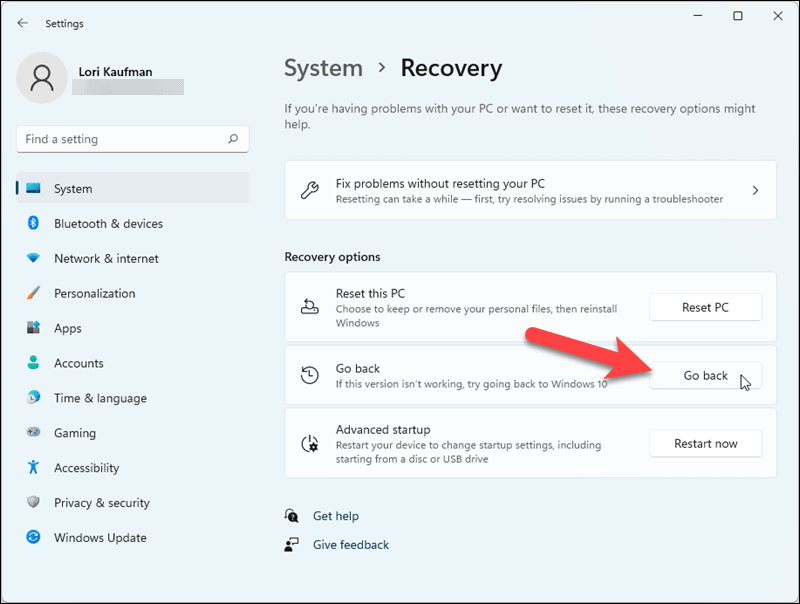
Microsoft хочет знать причину отката. Выберите вариант. Вы можете предоставить им дополнительную информацию, если хотите, в Расскажи нам больше коробка.
Нажмите Следующий.
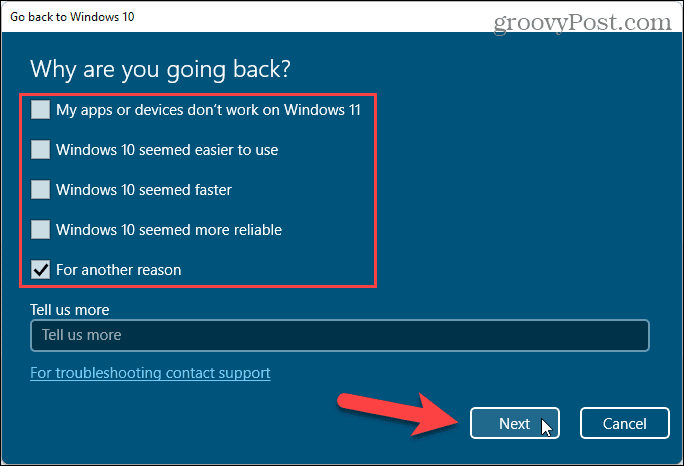
Затем Microsoft предлагает вам проверить наличие обновлений, прежде чем отказываться от Windows 11. Если вы предпочитаете проверять наличие обновлений, чтобы узнать, решит ли обновление какие-либо проблемы, которые у вас возникли, нажмите Проверить обновления.
В противном случае, чтобы продолжить откат, нажмите Спасибо, не надо.
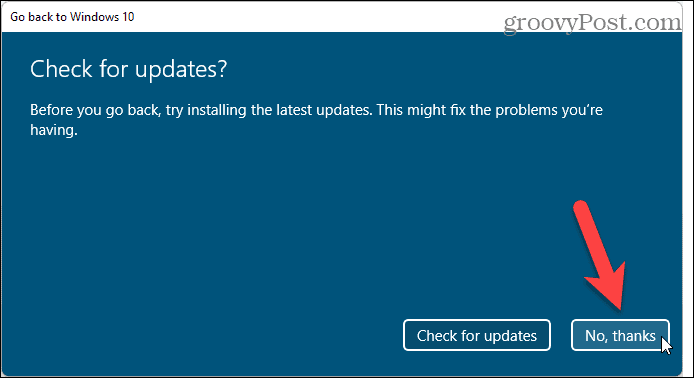
Microsoft предупреждает вас о необходимости переустановки некоторых приложений и программ после отката и о том, что вы потеряете изменения, внесенные в настройках. Они также напоминают вам о резервном копировании ваших данных.
Нажмите Следующий продолжить.
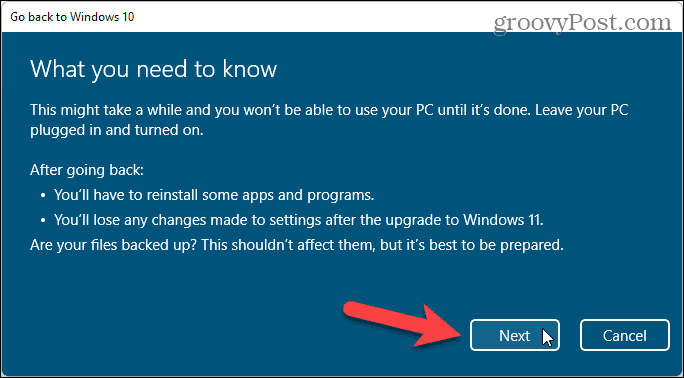
Убедитесь, что вы знаете пароль для своей учетной записи Windows. Его нужно будет ввести после завершения отката. Мы рекомендуем вам сохранить его в диспетчере паролей.
Нажмите Следующий.
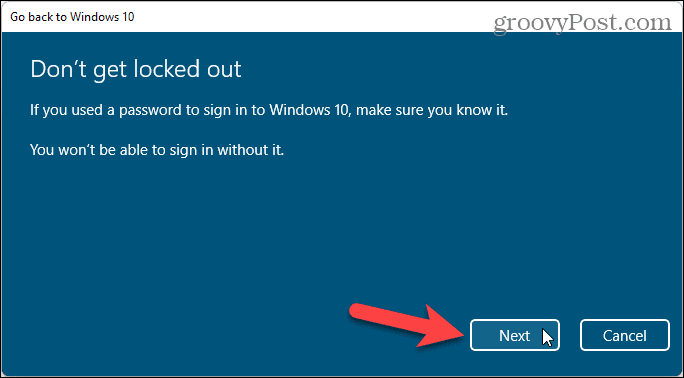
Наконец, нажмите Вернуться к Windows 10.
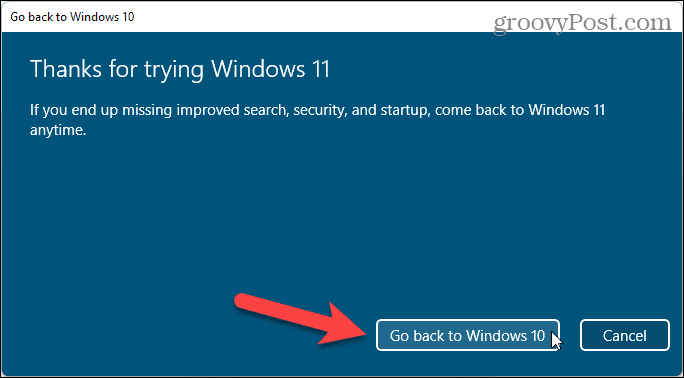
Ваш компьютер перезагрузится, и вы вернетесь к Windows 10.
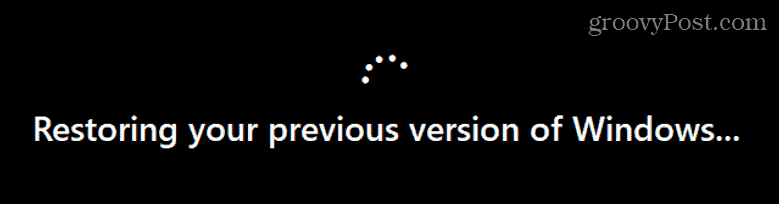
После завершения процесса восстановления вы увидите страницу входа в Windows 10. Введите свой пароль для входа в систему. Ваши личные данные должны быть в безопасности, и вы можете начать установку любых удаленных приложений в процессе отката.
Как перестать получать предварительные сборки
Если вы откатились из-за проблем с Windows 11, возможно, вы захотите прекратить получать сборки Windows Insider, чтобы больше не получать уведомления об обновлениях для Windows 11. Перейти к Пуск> Настройки> Обновление и безопасность> Программа предварительной оценки Windows.
Нажмите кнопку ползунка под Прекратите получать предварительные версии сборок, так он становится синим и читается На.
Закрывать Настройки.
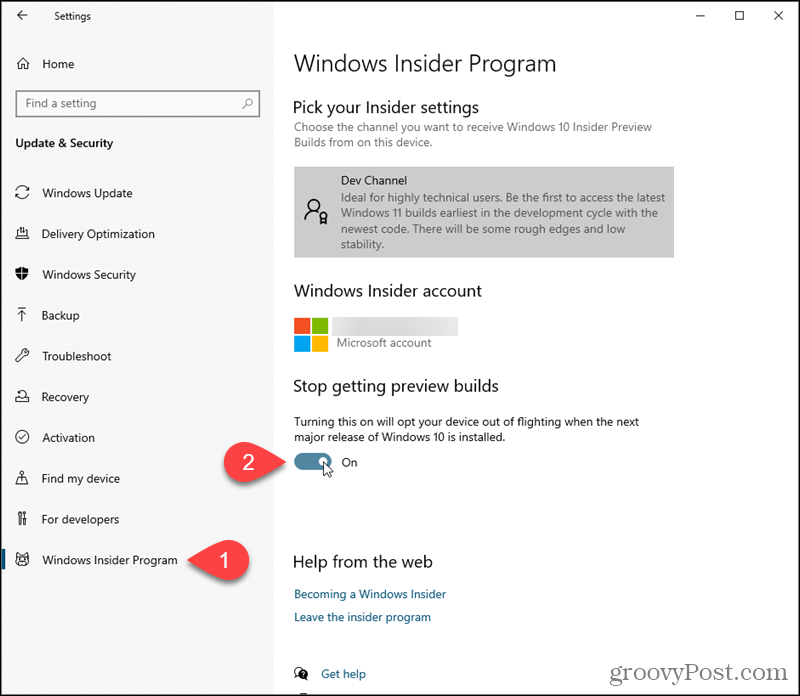
Как вернуться к получению предварительных сборок для Windows 10
Если вы хотите остаться в программе предварительной оценки Windows, но получать только ранние обновления для Windows 10, перейдите по ссылке Пуск> Настройки> Обновление и безопасность> Программа предварительной оценки Windows.
Нажмите Канал разработчиков под Выберите настройки программы предварительной оценки.
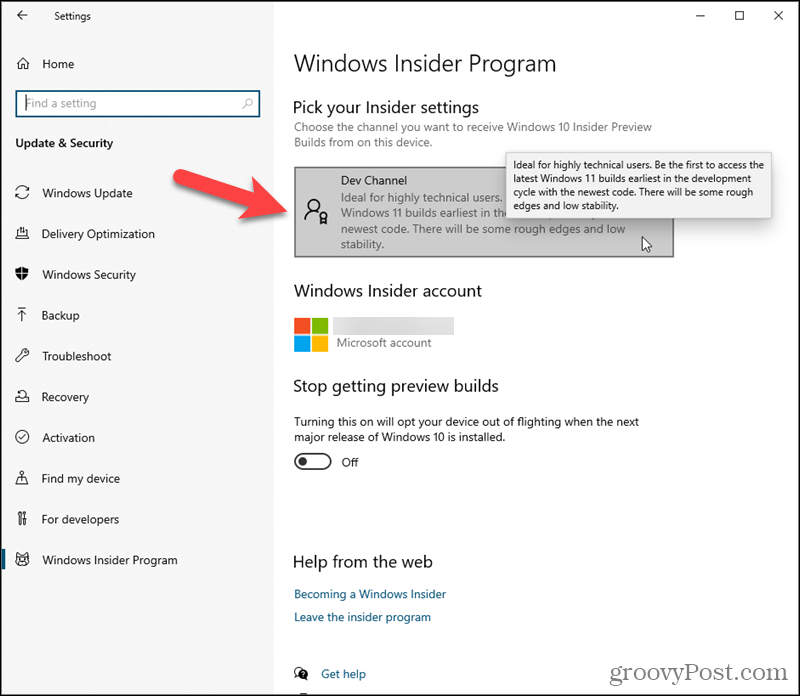
На Выберите настройки программы предварительной оценки экран, щелкните Канал предварительного просмотра выпуска.
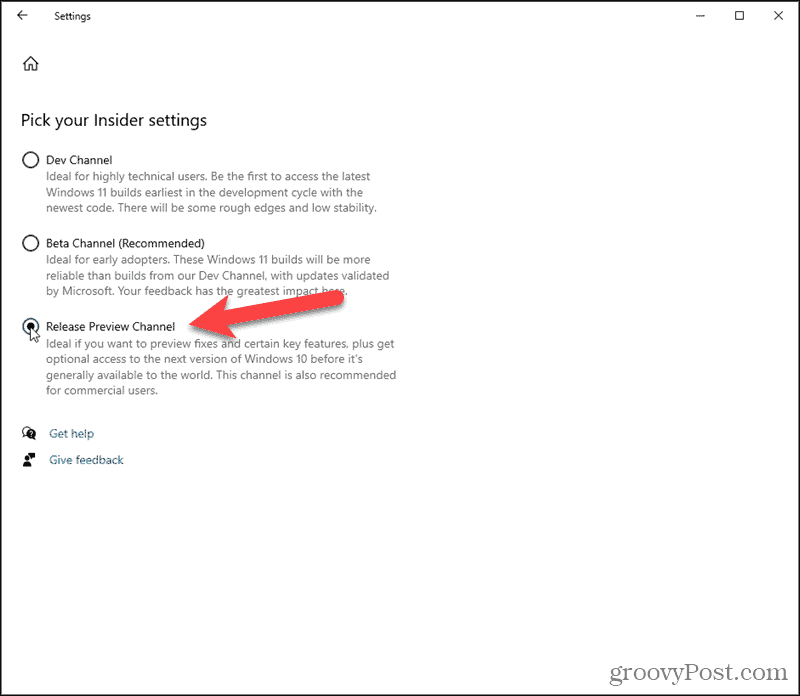
Закрывать Настройки.
Теперь вы получите ранний доступ только к обновлениям для Windows 10.
Оставайтесь в курсе. У нас будет гораздо больше информации о Windows 11, включая новости, советы, рекомендации и инструкции.
Как очистить кеш, файлы cookie и историю просмотров Google Chrome
Chrome отлично сохраняет историю просмотров, кеш и файлы cookie, чтобы оптимизировать производительность вашего браузера в Интернете. Ее как ...
Согласование цен в магазине: как узнать цены в Интернете при совершении покупок в магазине
Покупка в магазине не означает, что вы должны платить более высокие цены. Благодаря гарантиям совпадения цен вы можете получать онлайн-скидки при покупках в ...
Как подарить подписку Disney Plus с помощью цифровой подарочной карты
Если вам нравится Disney Plus и вы хотите поделиться им с другими, вот как купить подписку Disney + Gift за ...
Ваш путеводитель по совместному использованию документов в Google Документах, Таблицах и Презентациях
Вы можете легко сотрудничать с веб-приложениями Google. Вот ваше руководство по совместному использованию в Google Документах, Таблицах и Презентациях с разрешениями ...



